Dalle piattaforme di social media alle risorse educative e ai portali di intrattenimento fino alle campagne di marketing, i contenuti video permeano ogni aspetto della nostra vita digitale. I video, soprattutto online, ci bombardano con un flusso costante di musica, narrazioni ed effetti sonori. Sebbene il suono possa migliorare le narrazioni ed evocare emozioni, premere il pulsante di disattivazione dell’audio ha un potere innegabile.
Anche se potrebbe sembrare controintuitivo, disattivare l'audio dei video può sbloccare una sorprendente gamma di vantaggi e possibilità creative. Questo post discuterà i motivi principali per cui potresti voler silenziare i video e indicherà soluzioni efficaci per rimuovere l'audio dai video.
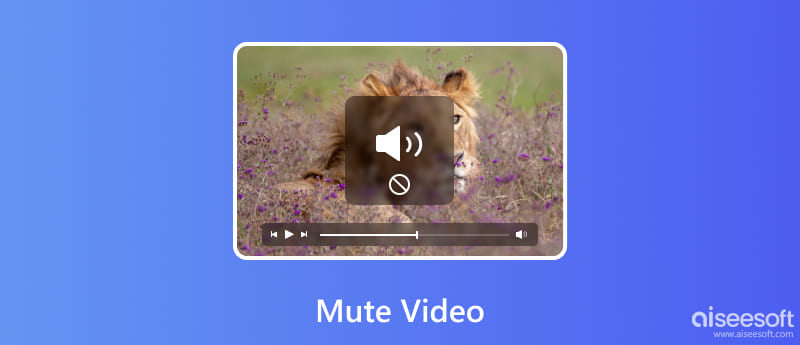
Non è necessario disattivare l'audio di un video, ma ci sono molti motivi per cui potresti scegliere di farlo, a seconda della situazione e delle tue preferenze personali.
Potrebbe essere necessario disattivare l'audio dei video se hai problemi di udito o difficoltà di elaborazione uditiva. Disattivare l'audio dei video può essere utile anche per gli spettatori che parlano lingue diverse e fanno affidamento sui sottotitoli per comprendere. La disattivazione dei video può essere un trampolino di lancio per l'esplorazione creativa. Permette agli spettatori di sperimentare le immagini con la loro interpretazione, creando una connessione più personale e soggettiva.
Disattivare l'audio di un video va oltre la semplice eliminazione dell'audio. È una scelta consapevole quella di spostare l'attenzione, alterare le percezioni e sbloccare nuove strade narrative. Consente agli spettatori di interagire con gli elementi visivi alle proprie condizioni, favorendo interpretazioni individuali e connessioni emotive.
Disattivando l'audio dei video e aggiungendo sottotitoli, puoi garantire che il contenuto sia accessibile a tutti. Piattaforme come YouTube e Vimeo offrono strumenti di sottotitoli integrati, rendendo più semplice che mai la creazione di contenuti accessibili.
Disattivare l'audio dei video può creare un ambiente più mirato, consentendo agli spettatori di concentrarsi sulle immagini e assorbire le informazioni in modo più efficace. Ciò è particolarmente utile per video didattici, presentazioni o tutorial in cui una comunicazione visiva chiara è fondamentale.
In alcuni casi, potresti trovare l'audio in un video fonte di distrazione o fastidioso, soprattutto se è rumoroso, affollato o irrilevante rispetto al contenuto. Vuoi disattivarlo e quindi aggiungere una nuova musica di sottofondo.
L'audio offre un potente strumento per migliorare la concentrazione, l'accessibilità e l'espressione creativa. Questa parte esplora tre strumenti intuitivi: Ezgif, Aiessoft Video Converter Ultimatee iMovie: per consentirti di disattivare l'audio dei video sui desktop.
Ezgif è uno strumento online gratuito e facile da usare che ti consente di disattivare l'audio dei video direttamente sul tuo browser. È perfetto per esigenze di muting rapido senza installazioni di software. Visita il sito web Ezgif e seleziona Disattiva video. Carica semplicemente il tuo file video (fino a 100 MB) e premi Disattiva video. Ti consente di regolare la lunghezza del video utilizzando lo strumento di ritaglio. È possibile rimuovere le parti indesiderate prima di disattivare l'audio. Ezgif supporta vari formati di input e output, come MP4, WebM, AVI, FLV, MOV e altri.
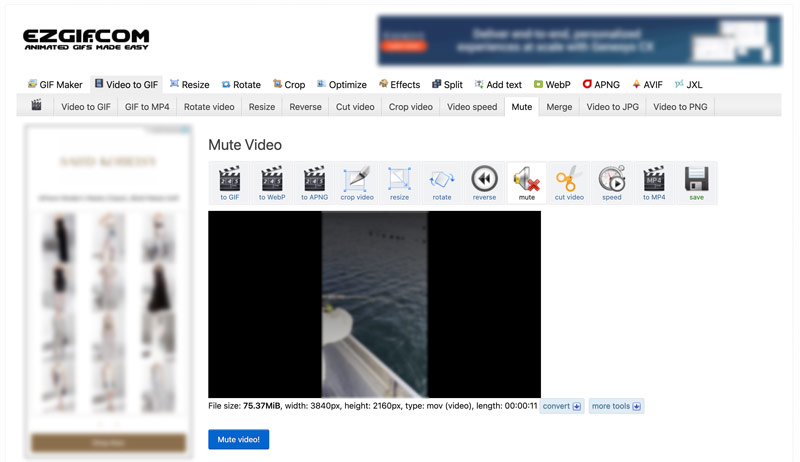
Aiessoft Video Converter Ultimate si rivolge agli utenti che cercano maggiore controllo e funzionalità oltre al semplice silenziamento. Gestisce un'ampia gamma di formati video e audio per input e output. Puoi disattivare l'audio di più video contemporaneamente. Inoltre, offre strumenti di editing aggiuntivi per modificare il tuo video e regolarne gli effetti di output. Offre flessibilità per ottimizzare il video disattivato.
Sicuro al 100%. Nessuna pubblicità.
Sicuro al 100%. Nessuna pubblicità.
Scarica e installa Aiseesoft Video Converter Ultimate sul tuo macOS o desktop Windows. Aggiungi il tuo file video e seleziona il formato di output desiderato. Scegli Traccia audio disabilitata sotto il canale audio. Utilizza altri strumenti di modifica secondo necessità. Quindi, fai clic su Converti tutto per creare un video silenzioso.
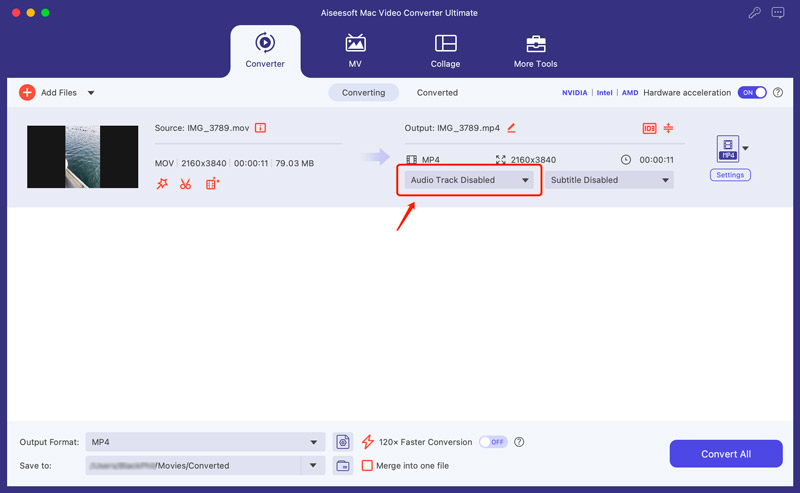
Questo software completo include anche altri utili strumenti di editing audio come Rimozione rumore, Sincronizzazione audio, Aumento volume e altro ancora. Puoi accedervi dalla sua casella degli strumenti. Ti guida attraverso ogni passaggio con istruzioni chiare e segnali visivi.
Preinstallato su dispositivi Mac, iMovie offre un'esperienza di disattivazione ottimizzata all'interno di una suite di editing video più ampia. Funziona senza problemi con altri dispositivi e applicazioni Apple. Inoltre, include strumenti di editing di base e ti consente di migliorare i tuoi video disattivati con titoli, musica ed effetti sonori. iMovie è facile da navigare per principianti e utenti occasionali.
Apri iMovie e importa il tuo file video. Fai clic sul pulsante Volume sopra la finestra di anteprima destra. Fai clic su Disattiva audio accanto al pulsante Automatico. Puoi utilizzare altre opzioni di modifica e creatività offerte da iMovie. Successivamente, esporta il video disattivato nel formato desiderato.
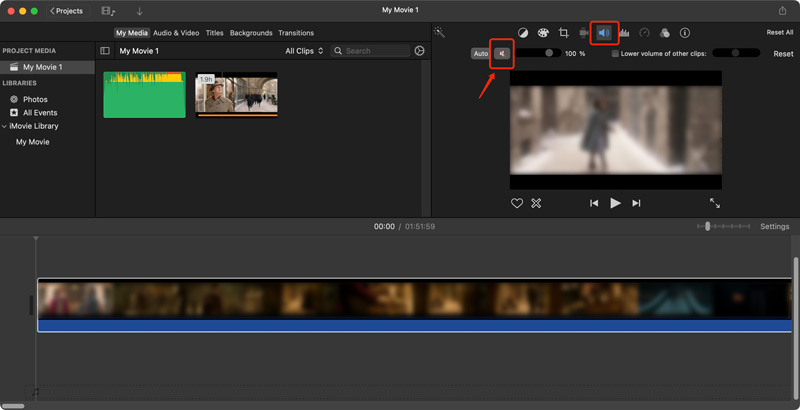
Le piattaforme di social media come TikTok e Instagram hanno assistito a un'ondata di creatori silenziosi che affascinano il pubblico esclusivamente attraverso contenuti visivamente accattivanti. Che si tratti di coreografie ipnotizzanti, scenette comiche o transizioni artistiche, questi creatori sfruttano la potenza dei video muti per esprimersi in modo unico e connettersi con gli spettatori a livello globale.
Disattivare i video su Instagram è semplice, a seconda che tu abbia a che fare con esso. Per disattivare l'audio di un video nel tuo feed, puoi toccare per riprodurlo e toccare il pulsante dell'altoparlante per disattivare l'audio del video. Per i video nella tua storia, non puoi disattivarli direttamente. Tuttavia, puoi eliminarlo e ripubblicarlo con l'audio disattivato. Clicca qui per ottenere la soluzione migliore quando L'audio di Instagram non funziona.
Mentre guardi un video su TikTok, puoi vedere una barra del volume visualizzata sul lato destro dello schermo. Trascina il cursore completamente verso il basso per disattivare l'audio del video. Se preferisci che i video vengano avviati con l'audio disattivato per impostazione predefinita, apri l'app TikTok e vai al tuo profilo. Tocca le tre linee nell'angolo in alto a destra e poi Impostazioni e privacy. Scorri verso il basso fino a Contenuto e display e tocca Riproduzione. Attiva l'interruttore per Open TikTok su muto.
Esiste un dispositivo di rimozione dell'audio video senza filigrana?
Diversi editor video online come Kapwing, Clideo e FreeConvert offrono la rimozione dell'audio video. Tuttavia, alcuni potrebbero aggiungere una filigrana alla versione gratuita del loro servizio. Gli editor video professionali come Adobe Premiere Pro, DaVinci Resolve e Final Cut Pro offrono la rimozione dell'audio senza filigrane. Tuttavia, questi comportano costi di abbonamento o costi di acquisto una tantum.
Come posso disattivare l'audio nell'editor di YouTube?
Sebbene YouTube Studio in precedenza offrisse una funzione di rimozione dell'audio all'interno dell'editor, purtroppo tale opzione è stata rimossa negli ultimi aggiornamenti.
La GIF è un video disattivato?
No, anche se le GIF condividono alcune somiglianze con i video, tecnicamente non sono video disattivati.
Conclusione
Disattivazione dell'audio del video può essere un potente strumento di inclusività, creatività e coinvolgimento. Questo articolo ha esplorato il mondo dei video muti, evidenziandone i vantaggi, le potenziali applicazioni e gli elementi chiave per creare contenuti di grande impatto.
Video Editing
Comprimi video Flip Video Disattiva video Ruota video Aggiungi effetti al video Taglia video Taglia video Unisci video Dividi video Sovrapponi video Schermo video diviso Ingrandisci il video
Video Converter Ultimate è un eccellente convertitore video, editor e potenziatore per convertire, migliorare e modificare video e musica in 1000 formati e altro ancora.
Sicuro al 100%. Nessuna pubblicità.
Sicuro al 100%. Nessuna pubblicità.